实际上,谷歌浏览器已被普遍认为是台式机和笔记本电脑用户的最佳浏览器。如果您大约是10年前,即Chrome浏览器发布后不久,那仍然是Firefox的宝座。如果再追溯10年,Internet Explorer将击败Netscape。事情突然变了吧?
时光倒流,浏览器并不像今天那样“响亮”。工具栏那时还存在,但是插件和扩展功能现在比以往任何时候都更强大。今天,您的浏览器可以为您做很多很酷的事情,包括以您可以想到的任何目的通知您。
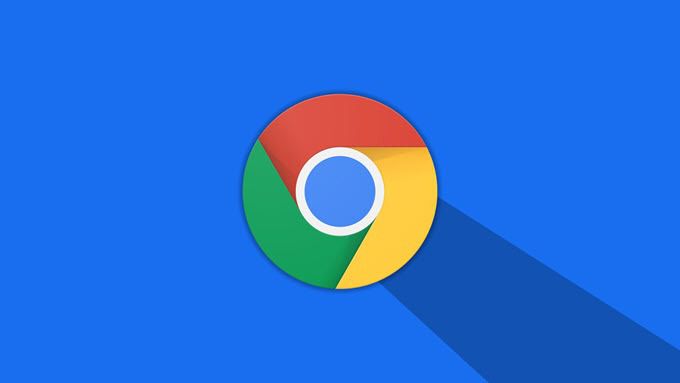
但是,此级别的功能通常可以创建一个“响亮的”浏览器。随着浏览器用户配置文件寿命的延长以及您访问更多网站的通知,您的通知可能会开始变得有些忙碌。如果您曾经将Google Chrome启动到自上次关闭以来发生过的一连串通知事件列表,您就会知道我的意思是!
那么,我们如何收回浏览器并使它再次安静?在本文中,我们来讨论如何阻止网站在Google Chrome浏览器中发送通知。不过,首先,让我们进一步了解它们。
什么是Chrome通知?
有时,您会遇到一个网站,该网站要求您发送通知。
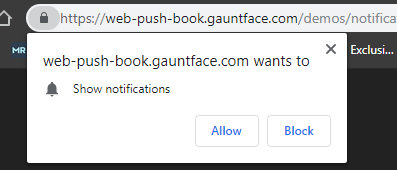
此提示出现在Chrome的地址栏下方,在书签栏上方(如果启用)。有时,此弹出窗口完全是随机出现的,并且是不请自来的-通常,在这种情况下,最好关闭提示或将其阻止。但是,有时当您尝试在网站上启用某些功能时会看到此请求。
<!-In_content_1全部:[300x250] / dfp:[640x360]->
Chrome使用一种称为“ toast”的通知。toast是一种非模式,不引人注意的窗口元素,可在自动过期之前显示文本。这些最近变得非常流行,但是在此之前,经常使用Windows工具提示。
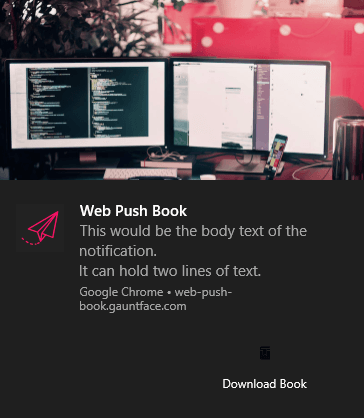
Chrome的Toast通知功能非常强大。它们可以包括图像,文本,图标,操作按钮等。
一个使Chrome的通知系统得到充分利用的网络服务示例为Keepa 。 Keepa允许您跟踪商品在亚马逊上的价格,并在商品达到特定阈值时提醒您。在Google Chrome中,用户可以选择在发生这种情况时接收通知。
如何阻止网站发送Chrome通知
您可能会遇到以下情况:已为一个最终令人讨厌的网站。无需访问网站并依靠它们来让您禁用其内置通知,您可以直接转到Google Chrome的设置来控制此操作。
第一步是通过进入设置菜单来访问Google Chrome的设置。
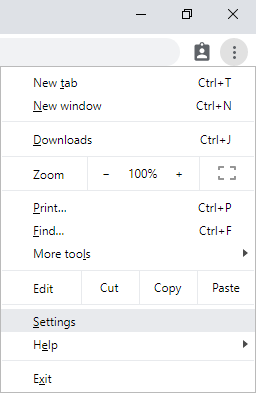
滚动到此页面底部,然后单击高级。您应该看到的第一个表标记为隐私和安全性。

在此表中,单击网站设置行。这将带您进入具有类似表格的页面,并在其中找到并单击通知。

这是从顶部开始的第五行选项。
在下一页上,您将有一个您已允许或阻止其通知的所有域的列表。要阻止您之前允许其发布的网站中的通知,请单击“汉堡”菜单图标,然后选择阻止。您也可以通过选择允许来对要允许的阻止通知执行相同的操作。 strong>。
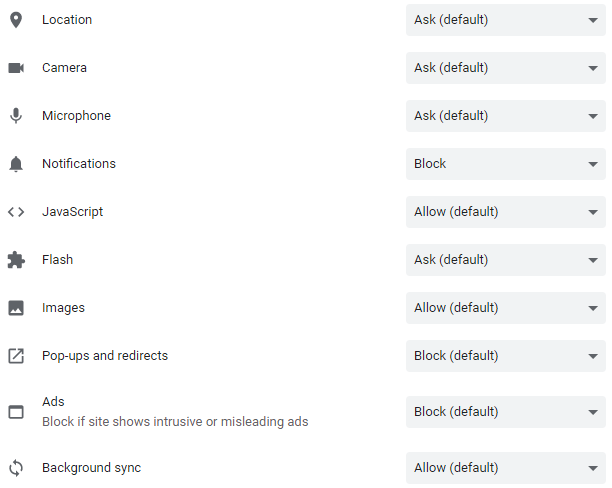
对于每个被阻止和允许的域,汉堡菜单图标的左侧将是向右箭头图标。单击它将允许您清除该网站的数据,完全重置所有权限,或重置每个单独的权限。这些权限包括您的位置,摄像头,麦克风,声音和在Chrome中允许Flash 的首选项。
尽管它隐藏在Chrome的设置中,但您最终可以通过以下方式恢复安静的浏览器本指南!如果您不小心允许或阻止网站发送通知,请不要担心-使用这些步骤可以随时将其撤消。